如何修改PS中的快捷键?
溜溜自学 平面设计 2022-07-18 浏览:568
大家好,我是小溜,PS中有系统自带的快捷键,如果你不习惯或者不想用系统默认的快捷键,那你可以自己进行设置修改,下面小溜就来给大家介绍一下方法。
想要更深入的了解“PS”可以点击免费试听溜溜自学网课程>>
工具/软件
硬件型号:华为笔记本电脑MateBook 14s
系统版本:Windows10
所需软件:PS CS6
方法/步骤
第1步
打开软件后,我们在菜单栏中选择【编辑】,如下图所示。
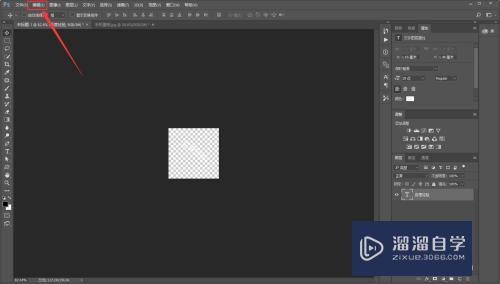
第2步
然后在下拉列表中选择【键盘快捷键】,如下图所示。
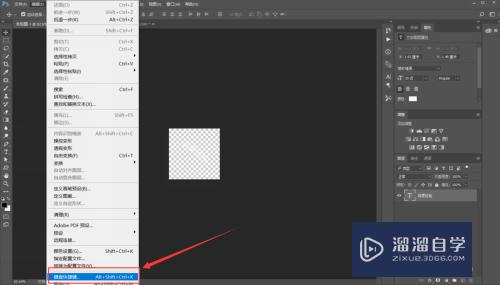
第3步
在键盘快捷键和菜单窗口中我们选择【键盘快捷键】,如下图所示。
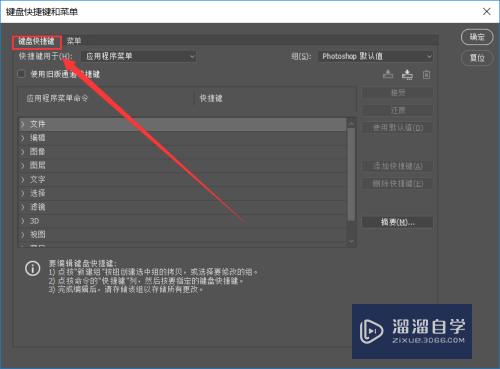
第4步
然后选择你要设置快捷键的命令,这里以组为单位的,你得先点击你想修改快捷键命令的那个组前面的“>”.
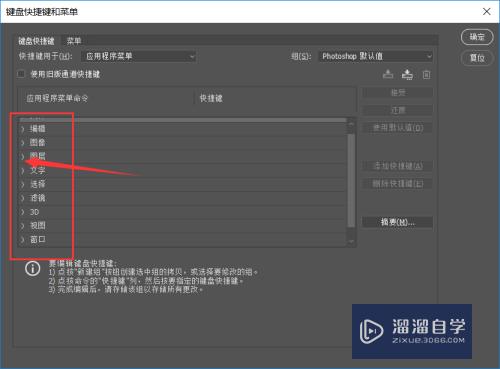
第5步
找到具体的命令,然后鼠标左键单击命令后边的快捷键,在输入你想要的快捷键即可。
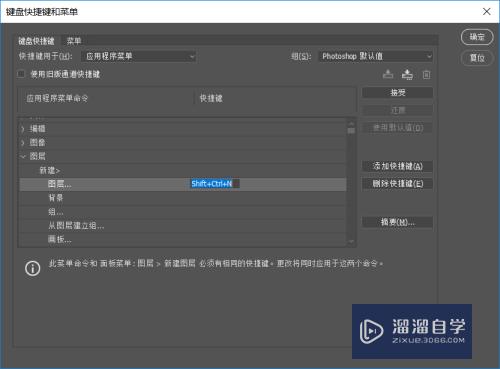
第6步
当然如果你不想删除原来的快捷键,你也可以再为此命令添加一个新的快捷键,点击右侧的【添加快捷键】即可。
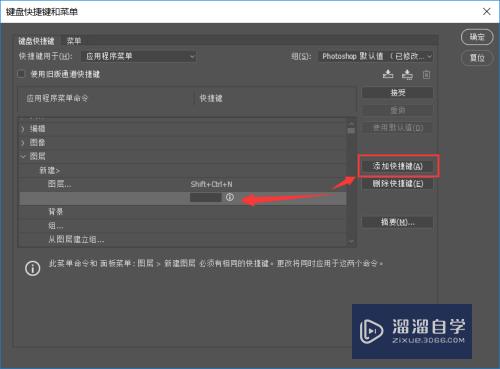
第7步
修改完成后,点击右上角的【确定】即可。
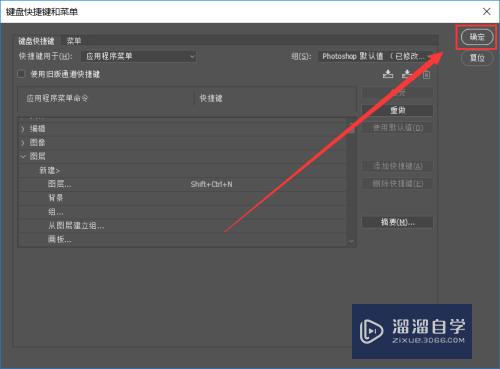
注意/提示
希望“如何修改PS中的快捷键?”这篇文章能给大家带来一些帮助,如果大家觉得内容有点晦涩难懂的话,建议动手实操!想要了解更多内容也可以关注溜溜自学网。
相关文章
距结束 06 天 17 : 42 : 57
距结束 00 天 05 : 42 : 57
首页






